Памятка по прохождению курса
Гарантируем хорошую работу платформы с устройств с ОС: Windows 7 и выше, Mac OS, Linux и браузерами: Apple Safari 11 и выше, Mozilla Firefox 9 и выше, Google Chrome 87 и выше, Microsoft Edge 91 и выше, Яндекс.Браузер.
Посмотреть видео «Как заниматься и победить в олимпиаде»
1. Авторизоваться на Платформе
2. Найти курс
- Сверху в меню откройте раздел «Личный кабинет».
- При необходимости выберите фильтр «Курсы».
- Выберите в списке нужный курс.
Если не получается найти нужный курс, посмотрите его в архиве. Если курса нет в архиве, сообщите об этом своему преподавателю.
3. Как выглядит курс
1. Число решенных задач. Показывает сколько решено задач от общего числа за все занятия. Количество может меняться с добавлением новых занятий и задач.
2. Баллы. Показывает количество полученных баллов от максимального числа за курс.
Баллы считаются за решенные задачи в домашних заданиях и тестах. Не учитываются баллы за
решенные задачи на вебинаре. Количество может меняться с добавлением новых занятий и задач.
3. Список занятий. Под каждым занятием есть дата и время начала следующего занятия.
Нажмите на занятие, чтобы переключаться между ними.
4. Описание занятия.* Дополнительная информация о занятии.
5. Вебинар.* Нажмите, чтобы перейти на страницу, где будет проводиться вебинар. Затем нажмите на кнопку «Подключиться к вебинару». Через некоторое время по окончании вебинара будет доступна его запись.
6. Задачи.* Нажмите, чтобы приступить к решению задач.
7. Конспект.* Нажмите, чтобы перейти на страницу с теоретическим материалом к занятию.
8. Чат поддержки. Нажмите, чтобы начать диалог.
Поддержка отвечает ежедневно с 10:00 до 20:00.
Пункты, отмеченные звёздочкой, опциональны для каждого занятия.
2. Баллы. Показывает количество полученных баллов от максимального числа за курс.
Баллы считаются за решенные задачи в домашних заданиях и тестах. Не учитываются баллы за
решенные задачи на вебинаре. Количество может меняться с добавлением новых занятий и задач.
3. Список занятий. Под каждым занятием есть дата и время начала следующего занятия.
Нажмите на занятие, чтобы переключаться между ними.
4. Описание занятия.* Дополнительная информация о занятии.
5. Вебинар.* Нажмите, чтобы перейти на страницу, где будет проводиться вебинар. Затем нажмите на кнопку «Подключиться к вебинару». Через некоторое время по окончании вебинара будет доступна его запись.
6. Задачи.* Нажмите, чтобы приступить к решению задач.
7. Конспект.* Нажмите, чтобы перейти на страницу с теоретическим материалом к занятию.
8. Чат поддержки. Нажмите, чтобы начать диалог.
Поддержка отвечает ежедневно с 10:00 до 20:00.
Пункты, отмеченные звёздочкой, опциональны для каждого занятия.
4. Как выглядит вебинар
- Учебный материал или задача для решения. Преподаватель самостоятельно выбирает то, что отображается в этом окне.
- Видео с камеры преподавателя.
- Чат, куда можно писать и задавать вопросы. Ограничение на сообщение – 512 символов.
- Кнопки управления, с помощью которых можно:
- Развернуть страницу на весь экран.
- Перенести видео с камеры преподавателя в окно №1, а учебный материал в окно №2.
- Вернуть обратно видео с камеры преподавателя в окно №2, а учебный материал в окно №1.

5. Правила пользования чатом
В чате приветствуется:
В чате НЕ приветствуется:
- Здороваться и прощаться только в начале и конце урока.
- Если опоздали или вынуждены покинуть чат раньше, чем закончится урок, «заходите» и «выходите» молча.
- Во время урока: задавать вопросы, уточнять информацию, отвечать на вопросы преподавателя и одноклассников, общаться по теме урока.
- Разговаривать не по теме только во время перерывов.
- Писать грамотно, чётко формулировать свои мысли.
- Использовать настоящее имя.
В чате НЕ приветствуется:
- Злоупотреблять клавишей CAPS LOCK.
- Проявлять неуважение к преподавателю и модератору.
- Прямо и косвенно оскорблять участников чата.
- Проявлять грубость и хамство.
- Флудить, браниться или использовать нецензурную лексику.
6. Расписание курсов
Вы можете отслеживать расписание ваших занятий на платформе. Для этого нажмите на иконку вашего профиля и выберите «Календарь занятий».
В календаре отображаются занятия по всем предметам. Чтобы отфильтровать занятия по одному из предметов, выберите нужный из списка под иконкой профиля.
Чтобы перейти в занятие, нажмите на карточку занятия, затем «Перейти в занятие».
Также полное расписание вебинаров по всем предметам указали в таблице:
* согласно календарю занятий
